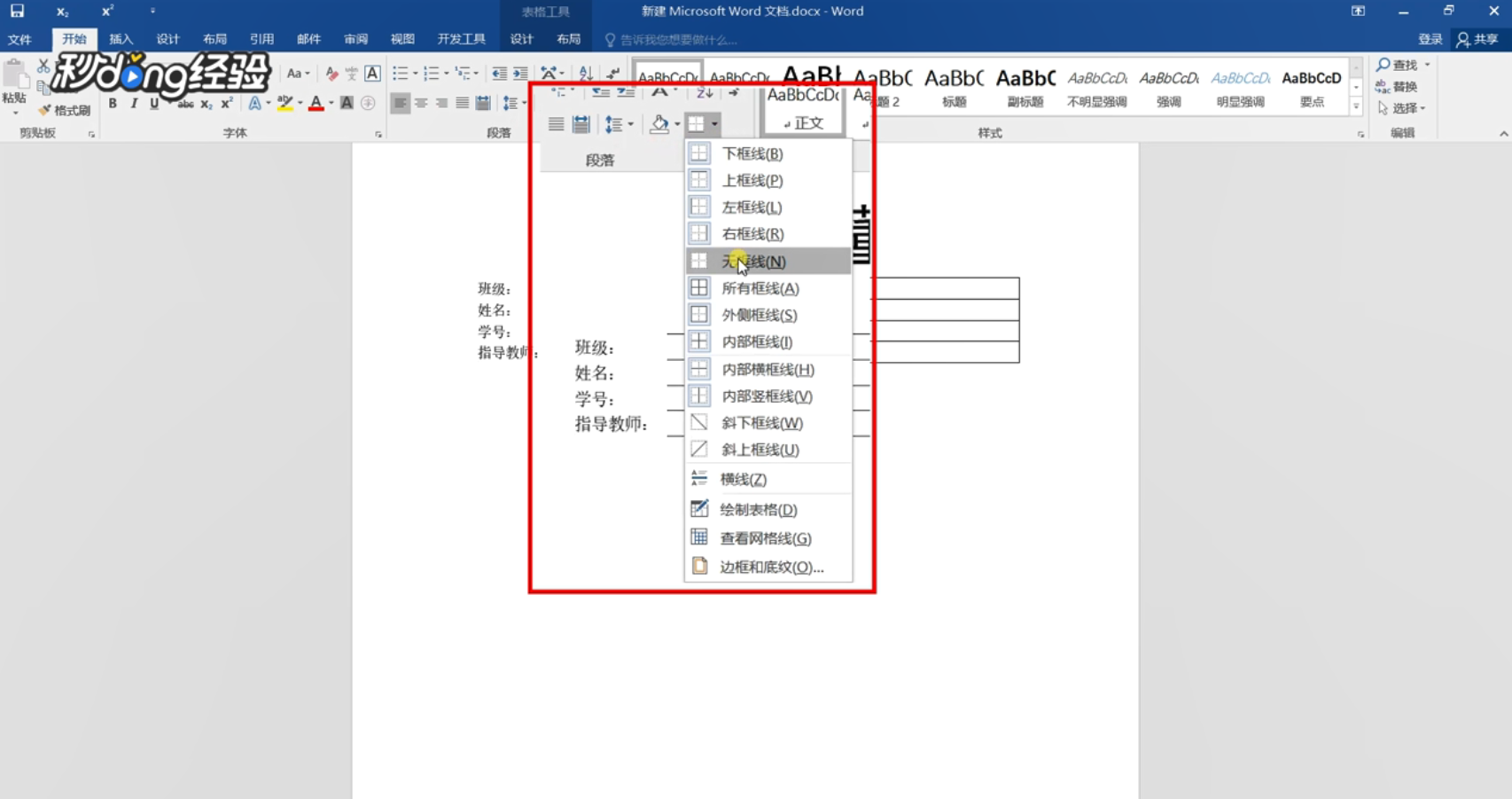如何制作Word封面下划线使输入文字仍然对齐
1、首先点击左上角的插入选项卡插入适当的表格数量。
2、然后在第一列中输入表头信息。
3、选中第一列调整适当列宽。
4、格式设为无边框。
5、接着选中第二列格式设置为下边框和内部横框。
6、调整适当列宽。
7、最后选择整个表格调整至适当位置里即可。
8、总结如下。
声明:本网站引用、摘录或转载内容仅供网站访问者交流或参考,不代表本站立场,如存在版权或非法内容,请联系站长删除,联系邮箱:site.kefu@qq.com。
阅读量:82
阅读量:75
阅读量:96
阅读量:64
阅读量:44